Компьютерден қажет емес файлды жою үшін сізге ДК-нің жұмысы туралы арнайы білім қажет емес. Файлдарды жою үшін компьютер арнайы интерфейсті ұсынады, оны пайдалану ыңғайлы және тиімді.
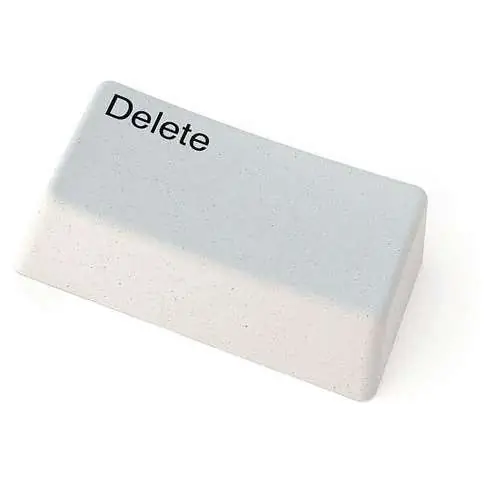
Қажетті
Компьютер
Нұсқаулық
1-қадам
Бүгінгі таңда компьютерден файлдарды жоюдың үш әдісі бар. Алғашқы екеуі қалталар мен құжаттарды, ал үшіншісі сіздің компьютеріңізде орнатылған қосымшаларды жоюға өте ыңғайлы. Әрбір әдіс туралы толығырақ қарастырайық.
2-қадам
Олардың қасиеттерін пайдаланып файлдарды жойыңыз. Қажет емес файлды осылайша жою үшін оны тінтуірдің оң жағымен басыңыз. Әрі қарай, сіз «Жою» функциясын таңдап, оны компьютерден алып тастауыңызды растауыңыз керек. Файлды толығымен жою үшін қоқысты босату керек.
3-қадам
Сондай-ақ, Жою батырмасын пайдаланып файлды жоюға болады. Ол үшін сізге қажетті құжатты таңдап, содан кейін осы батырманы басу керек. Құжатты толығымен жою үшін қоқыс жәшігінің мазмұнын босату қажет. Егер Жою батырмасымен бірге Shift пернесін басып тұрсаңыз, файл қоқыс жәшігін айналып өтіп жойылады.
4-қадам
Орнатылған қолданбаны жою. Менің компьютерім қалтасын ашыңыз. Ашылған терезенің сол жағында «Бағдарламалар қосу немесе жою» тармағын басу керек. Жүйе орнатылған бағдарламалар мен жаңартулар тізімін құруға біраз уақыт кетеді. Тізім жүктелгеннен кейін, компьютерде орнатылған барлық қосымшалардың ішінен жойғыңыз келетінін табыңыз. Тінтуірдің сол жақ батырмасымен жойылатын қосымшаны басыңыз, содан кейін «Жою» батырмасын басыңыз (бұл батырма терезенің оң жағында пайда болады).
5-қадам
Кез-келген қолданбаны жойғаннан кейін сізге компьютерді қайта қосу қажет болуы мүмкін. Бұл жүйенің дұрыс жұмысын жалғастыруы қажет. Әйтпесе, оның жұмысы кезінде белгілі бір қателіктер туындауы мүмкін.






